“บุคคลนี้ไม่พร้อมใช้งานบน Messenger” หมายความว่าอย่างไร

เรียนรู้เกี่ยวกับสถานการณ์ที่คุณอาจได้รับข้อความ “บุคคลนี้ไม่พร้อมใช้งานบน Messenger” และวิธีการแก้ไขกับคำแนะนำที่มีประโยชน์สำหรับผู้ใช้งาน Messenger

หากคุณใช้ Adobe Acrobat เพื่อแสดงความคิดเห็นใน PDF และสังเกตเห็นว่าชื่อผู้เขียนหรือชื่อผู้ใช้แตกต่างจากของคุณ อาจเป็นเพราะสาเหตุที่แตกต่างกัน สาเหตุที่พบบ่อยที่สุดคือบัญชี Adobe Acrobat ที่เป็นของผู้ใช้รายอื่นหรือพีซีไม่ใช่ของคุณ โดยทั่วไปสำหรับความคิดเห็นAdobe Acrobat จะถือว่าชื่อบัญชีหรือเจ้าของพีซีที่ลงชื่อเข้าใช้
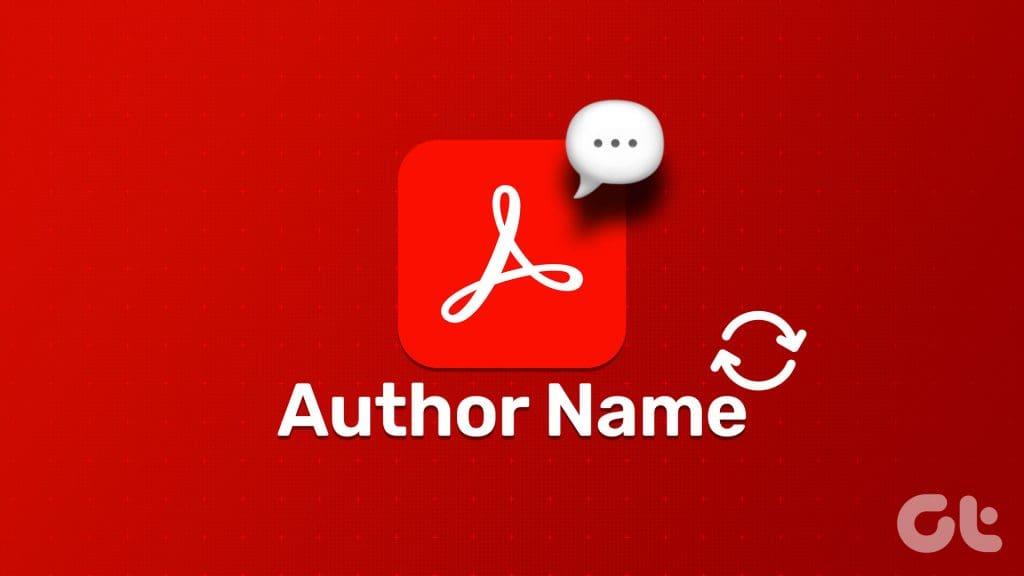
อย่างไรก็ตาม ชื่อผู้เขียนสำหรับความคิดเห็นไม่สามารถเปลี่ยนแปลงได้ ผู้ใช้สามารถเปลี่ยนชื่อผู้เขียนสำหรับความคิดเห็นที่มีอยู่และแก้ไขชื่อผู้เขียนก่อนที่จะแสดงความคิดเห็นใหม่ ต่อไปนี้เป็นวิธีดำเนินการด้วย Adobe Acrobat Reader หรือ Adobe Acrobat Pro
หากคุณใช้บัญชีผู้ใช้อื่น คุณสามารถเปลี่ยนชื่อผู้เขียนได้ก่อนที่จะเริ่มแสดงความคิดเห็น ขั้นแรก คุณจะต้องอัปเดตการตั้งค่าความคิดเห็นของคุณ จากนั้นจึงอัปเดตคุณสมบัติความคิดเห็นของคุณ ต่อไปนี้เป็นวิธีดำเนินการ:
วิธีอัปเดตการตั้งค่าความคิดเห็นใน Adobe Acrobat
ต่อไปนี้เป็นวิธีอัปเดตการตั้งค่าความคิดเห็นของคุณใน Adobe Acrobat:
ขั้นตอนที่ 1:คลิกปุ่ม Windows เพื่อเปิดเมนู Start และพิมพ์Acrobatในการค้นหา
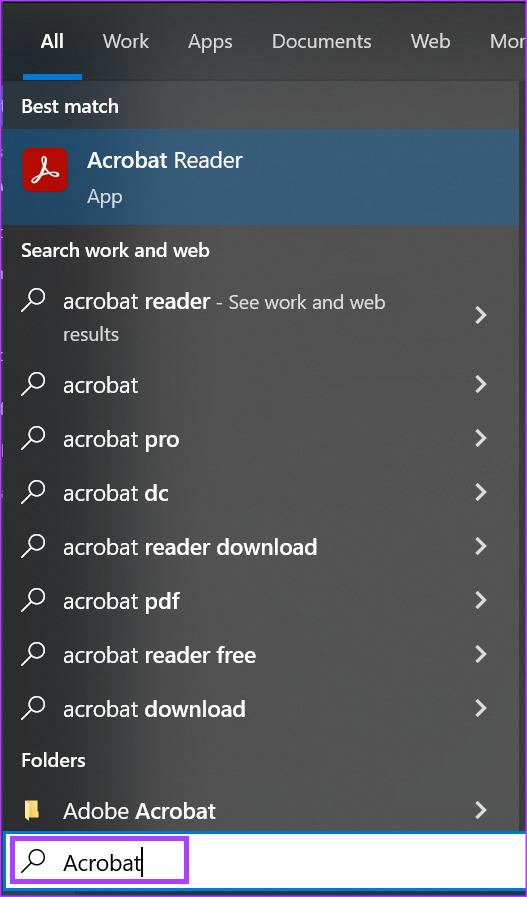
ขั้นตอนที่ 2:จากผลลัพธ์ คลิกที่แอป Acrobat Reader เพื่อเปิด
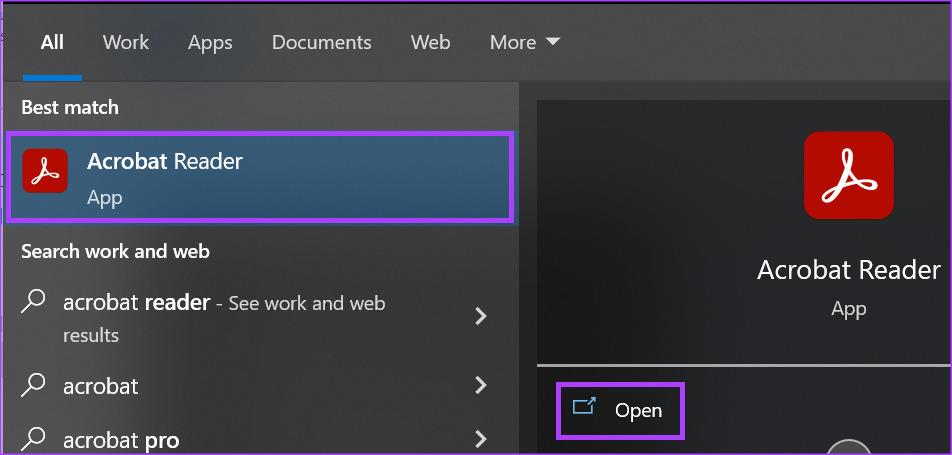
ขั้นตอนที่ 3:คลิกที่เมนูไฟล์ที่มุมซ้ายบน
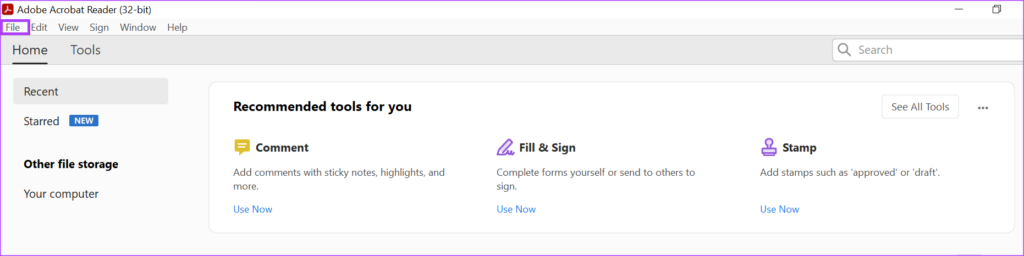
ขั้นตอนที่ 4:จากเมนูไฟล์คลิกเปิดเพื่อเปิด File Explorer (Windows Explorer)
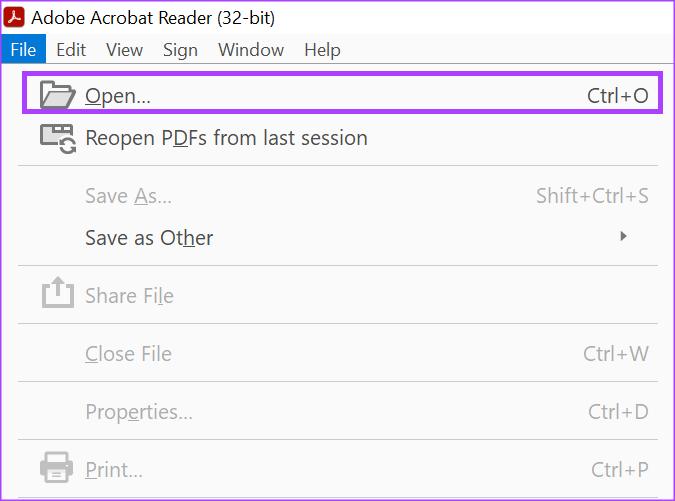
ขั้นตอนที่ 5:จาก File Explorer นำทางไปยังตำแหน่งของ PDF ที่คุณต้องการแทรกความคิดเห็น
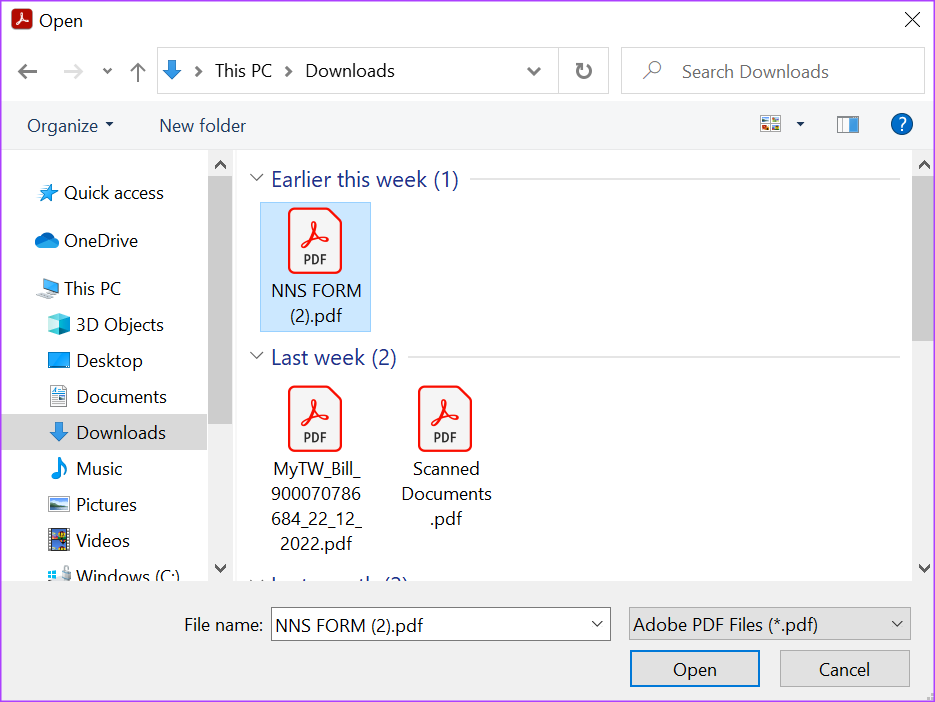
ขั้นตอนที่ 6:คลิก PDF แล้วเลือกเปิดเพื่อดูในแอป Adobe
ขั้นตอนที่ 7:หลังจากเปิด PDF ให้คลิกแท็บแก้ไขที่มุมซ้ายบน
ขั้นตอนที่ 8:เลือกการตั้งค่าจากเมนู
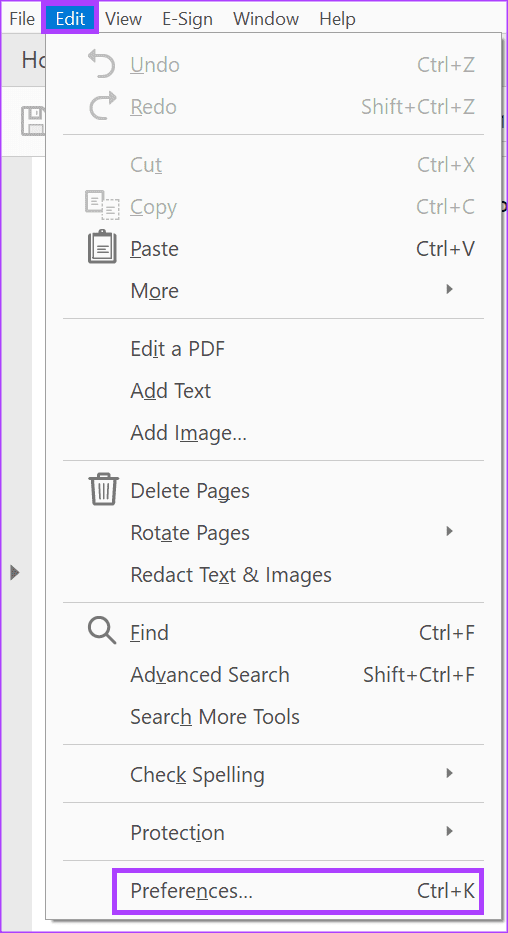
ขั้นตอนที่ 9:จากกล่องโต้ตอบการตั้งค่าคลิกการแสดงความคิดเห็นจากเมนูหมวดหมู่
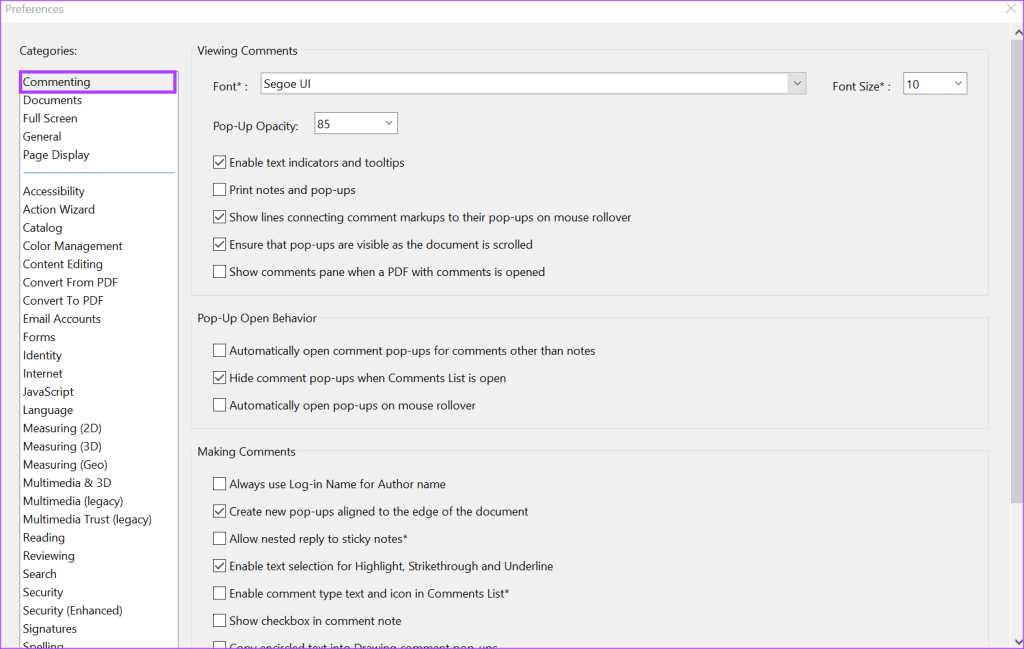
ขั้นตอนที่ 10:ในส่วนการแสดงความคิดเห็น ทำเครื่องหมายที่ช่องถัดจากตัวเลือก 'ใช้ชื่อเข้าสู่ระบบสำหรับชื่อผู้เขียนเสมอ'
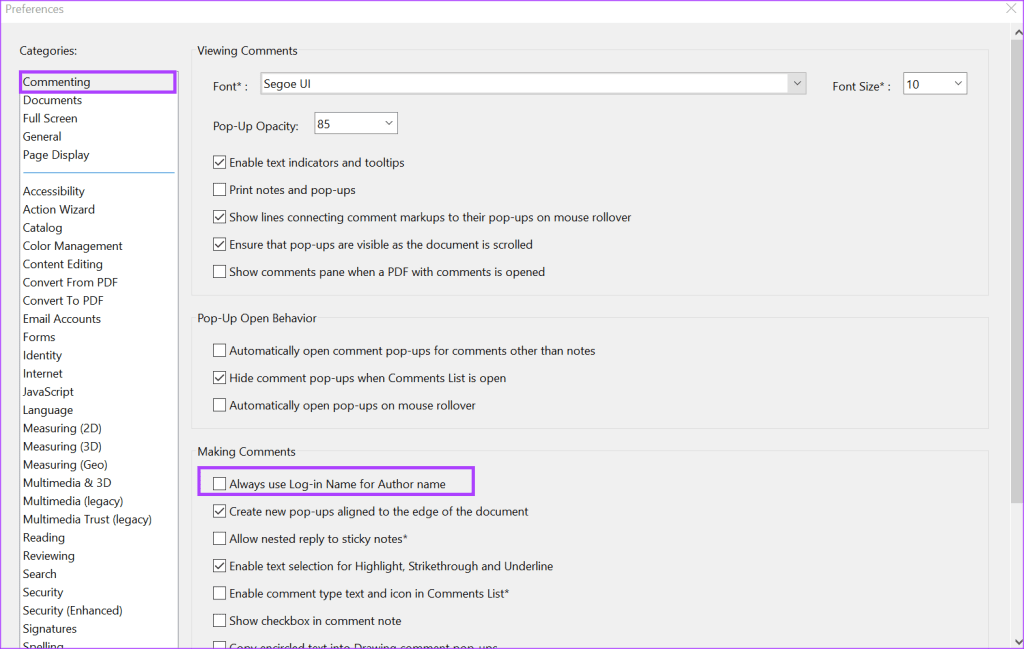
ขั้นตอนที่ 11:คลิกตกลงที่ด้านล่างของช่องเพื่อบันทึกการเปลี่ยนแปลงของคุณ
วิธีอัปเดตคุณสมบัติความคิดเห็นใน Adobe Acrobat
หลังจากอัปเดตการกำหนดค่าตามความชอบความคิดเห็นแล้ว ขั้นตอนต่อไปคือการอัพเดตคุณสมบัติความคิดเห็น ต่อไปนี้เป็นวิธีดำเนินการ:
ขั้นตอนที่ 1:จากแถบเครื่องมือของ Acrobat ทางด้านขวา ให้คลิกไอคอนความคิดเห็น
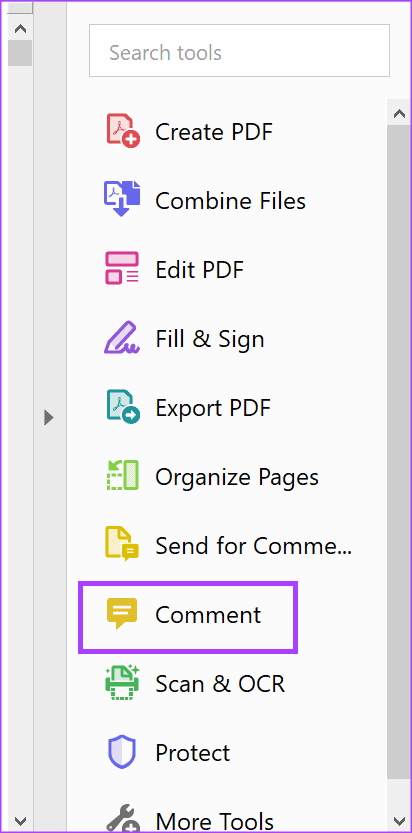
ขั้นตอนที่ 2:พิมพ์ความคิดเห็นในส่วนที่ต้องการของ PDF ของคุณแล้วคลิกโพสต์
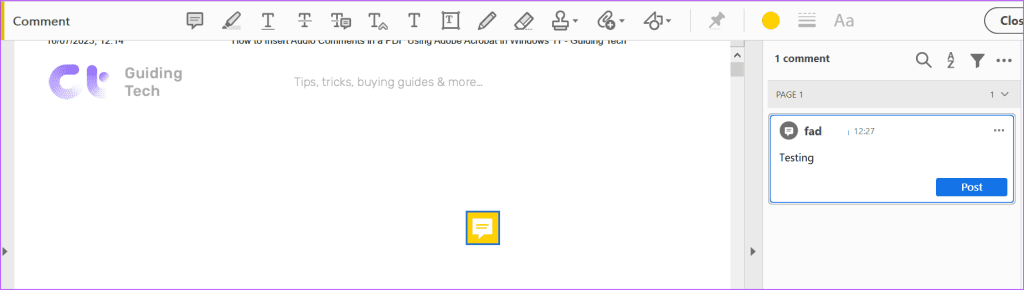
ขั้นตอนที่ 3:ในช่องแสดงความคิดเห็น คลิกเมนูจุดแนวนอนสามจุดแล้วเลือกคุณสมบัติ
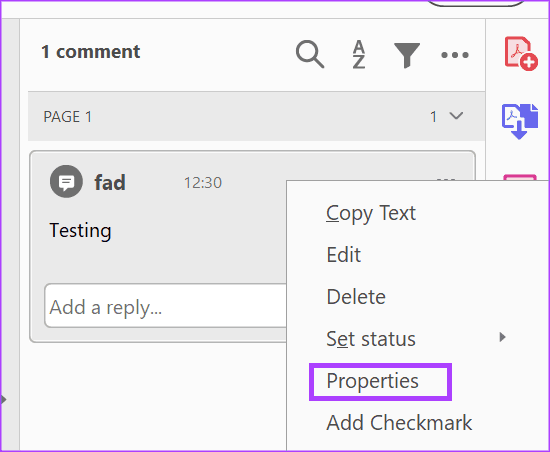
ขั้นตอนที่ 4:เลือกแท็บทั่วไปของกล่องโต้ตอบคุณสมบัติบันทึกย่อช่วยเตือน
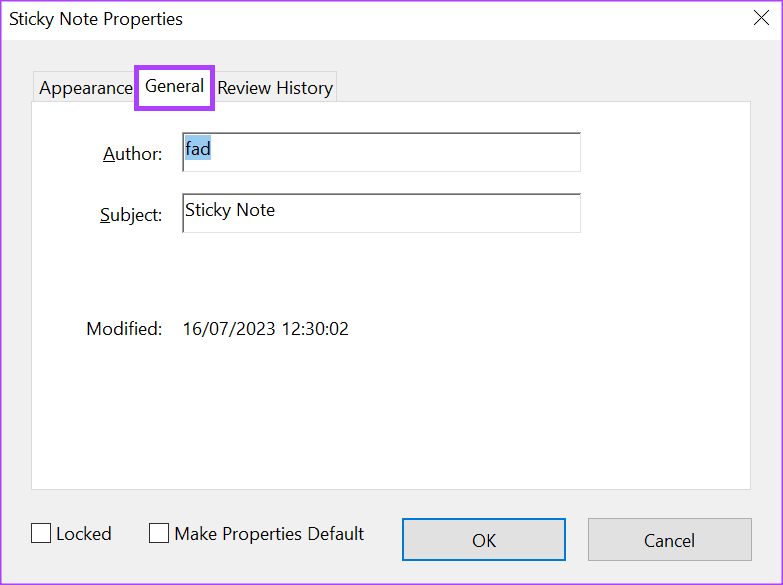
ขั้นตอนที่ 5:ในฟิลด์ Author ให้ป้อนชื่อใหม่
ขั้นตอนที่ 6:ทำเครื่องหมายที่ช่อง Make Properties Default แล้วคลิกปุ่ม OK เพื่อบันทึกการเปลี่ยนแปลงของคุณ
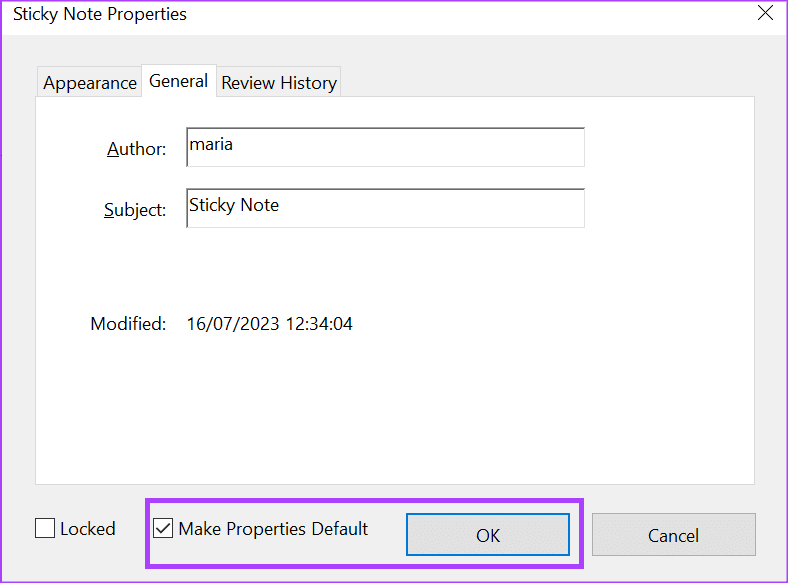
ชื่อผู้แต่งใหม่ของคุณจะปรากฏในช่องแสดงความคิดเห็นของคุณ
วิธีเปลี่ยนชื่อผู้เขียนสำหรับความคิดเห็นที่มีอยู่ใน Adobe Acrobat
หากคุณมีไฟล์ที่มีความคิดเห็นอยู่แล้วจากผู้เขียน/ผู้แสดงความคิดเห็นหลายคน และต้องการอัปเดตชื่อผู้เขียน คุณสามารถทำได้ ขั้นแรก คุณจะต้องจัดเรียงความคิดเห็นตามผู้เขียนเพื่อให้แก้ไขได้ง่ายขึ้น จากนั้นจึงอัปเดตคุณสมบัติความคิดเห็นของคุณ
วิธีจัดเรียงความคิดเห็นตามผู้เขียนใน Adobe Acrobat
ต่อไปนี้เป็นวิธีจัดเรียงความคิดเห็นตามผู้เขียนใน Adobe Acrobat:
ขั้นตอนที่ 1:คลิกปุ่ม Windows เพื่อเปิดเมนู Start และพิมพ์Acrobatในแถบค้นหา
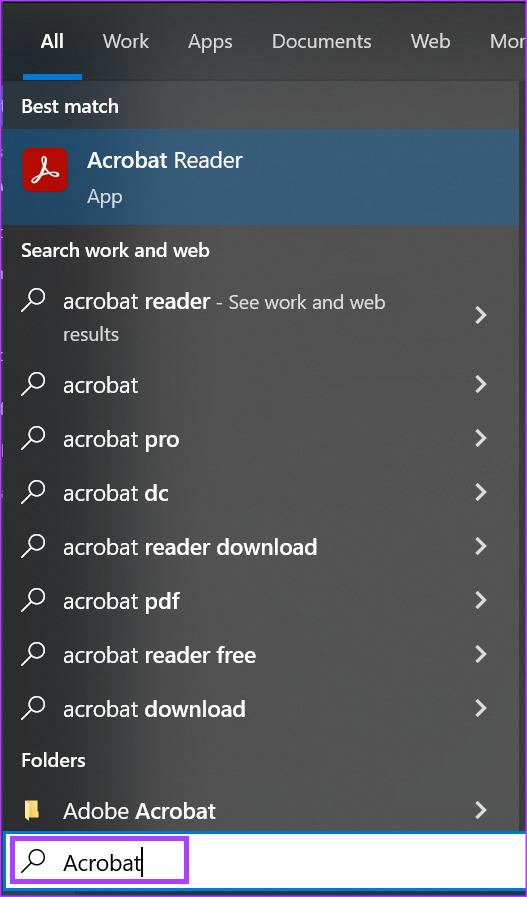
ขั้นตอนที่ 2:จากผลลัพธ์ คลิกที่แอป Acrobat เพื่อเปิด
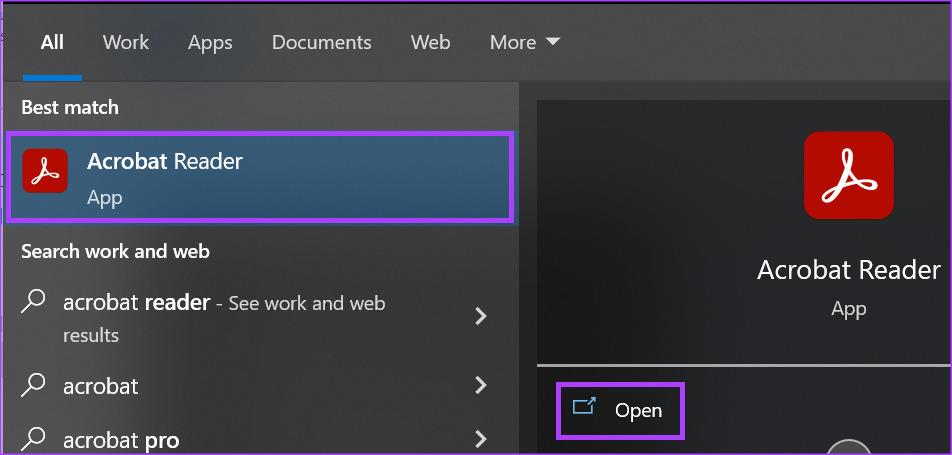
ขั้นตอนที่ 3:คลิกที่เมนูไฟล์ที่มุมซ้ายบน
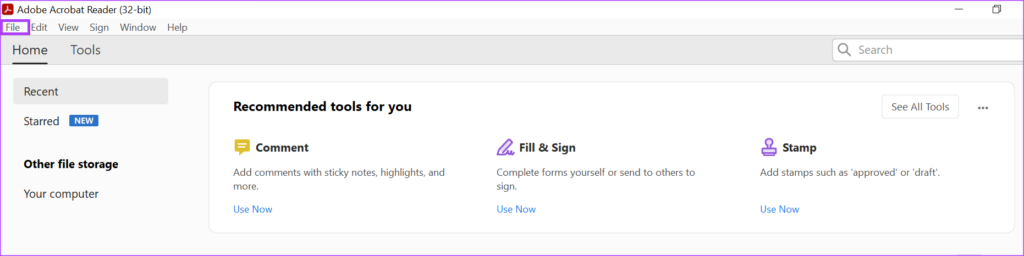
ขั้นตอนที่ 4:จากเมนูไฟล์คลิกเปิดเพื่อเปิด File Explorer (Windows Explorer)
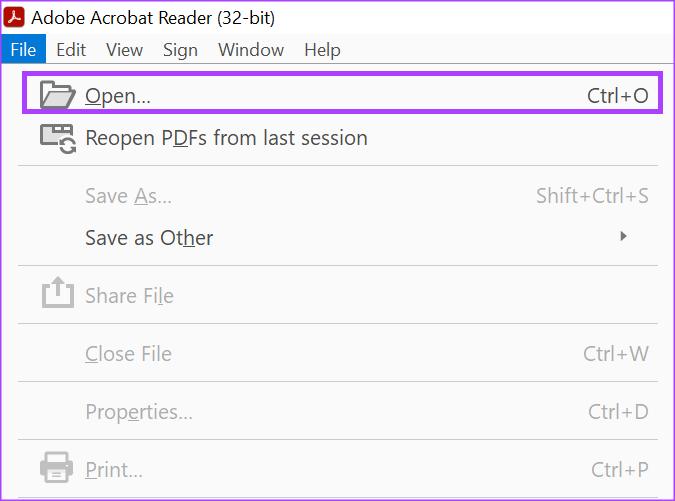
ขั้นตอนที่ 5:จาก File Explorer นำทางไปยังตำแหน่งของ PDF ที่คุณต้องการแทรกความคิดเห็น
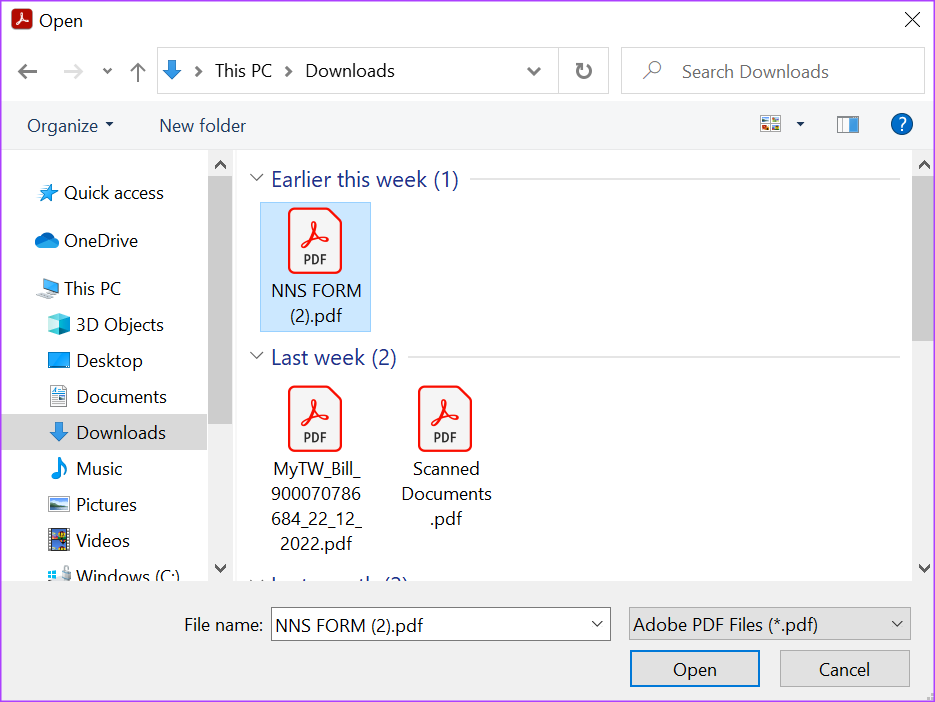
ขั้นตอนที่ 6:คลิก PDF แล้วเลือกเปิดเพื่อดูในแอป Adobe
ขั้นตอนที่ 7:หลังจากเปิด PDF ให้คลิกไอคอนความคิดเห็นบนแถบเครื่องมือ Adobe Acrobat ทางด้านขวาและจะแสดงความคิดเห็นทั้งหมดในไฟล์
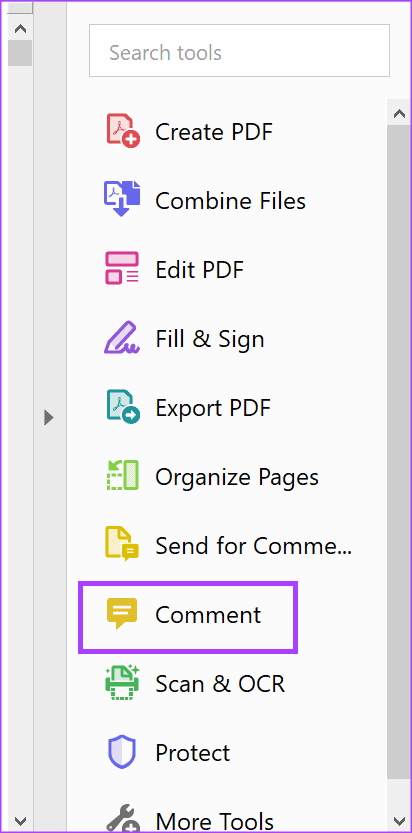
ขั้นตอนที่ 8:คลิกไอคอนเรียงลำดับความคิดเห็นและเลือกผู้เขียน
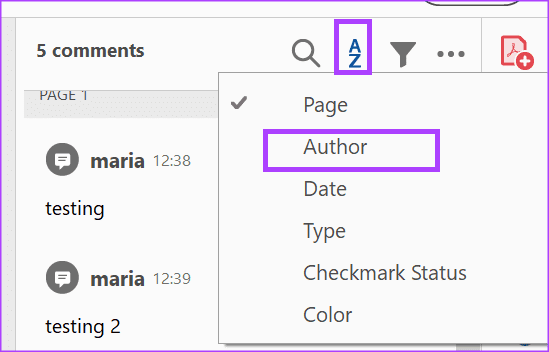
ขั้นตอนที่ 9:เลือกความคิดเห็นแรกที่มีชื่อผู้แต่งที่คุณต้องการแก้ไข จากนั้นกดปุ่ม Shift บนแป้นพิมพ์ค้างไว้ ในขณะที่คุณเลือกความคิดเห็นอื่นโดยผู้เขียนคนเดียวกัน
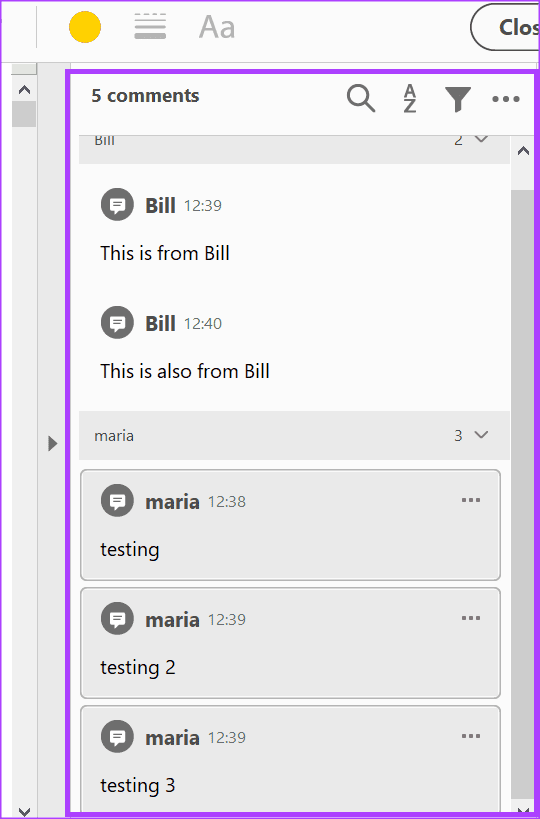
วิธีอัปเดตคุณสมบัติความคิดเห็นใน Adobe Acrobat
หลังจากเลือกความคิดเห็นที่จะแก้ไขแล้ว ขั้นตอนต่อไปคือการอัปเดตคุณสมบัติความคิดเห็น ต่อไปนี้คือวิธีดำเนินการ:
ขั้นตอนที่ 1:บนหนึ่งในกล่องความคิดเห็นที่เลือก คลิกขวาและเลือก คุณสมบัติ
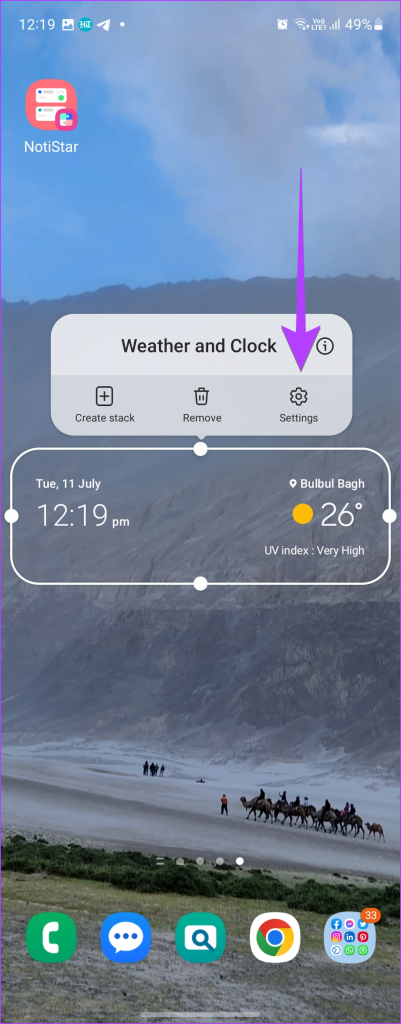
ขั้นตอนที่ 2:เลือกแท็บทั่วไปของกล่องโต้ตอบคุณสมบัติบันทึกย่อช่วยเตือน
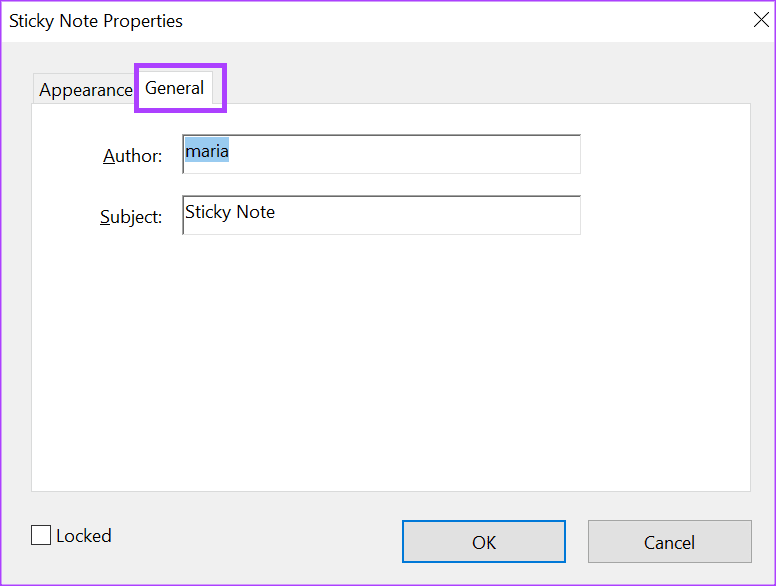
ขั้นตอนที่ 3:ในฟิลด์ Author ให้ป้อนชื่อใหม่
ขั้นตอนที่ 4:คลิกปุ่มตกลงเพื่อบันทึกการเปลี่ยนแปลงของคุณ
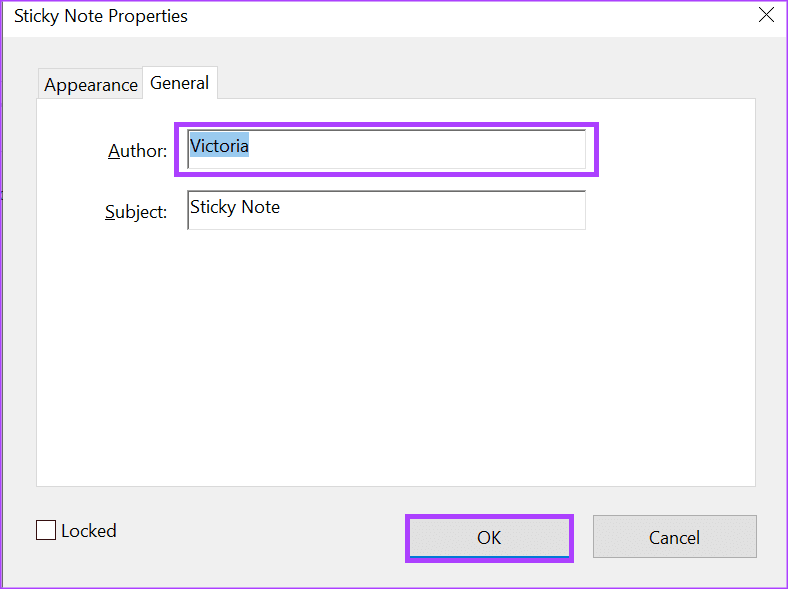
การแทรกความคิดเห็นเสียงใน Adobe Acrobat
มีสองวิธีที่ผู้ใช้สามารถแสดงความคิดเห็นในไฟล์โดยใช้ Adobe Acrobat คุณสามารถแสดงความคิดเห็นแบบข้อความหรือบันทึกเสียงความคิดเห็นได้ สำหรับความคิดเห็นเกี่ยวกับเสียง คุณสามารถอัปโหลดไฟล์เสียงที่บันทึกไว้ล่วงหน้าหรือบันทึกความคิดเห็นเกี่ยวกับเสียงได้โดยตรงโดยใช้ Adobe Acrobat
เรียนรู้เกี่ยวกับสถานการณ์ที่คุณอาจได้รับข้อความ “บุคคลนี้ไม่พร้อมใช้งานบน Messenger” และวิธีการแก้ไขกับคำแนะนำที่มีประโยชน์สำหรับผู้ใช้งาน Messenger
ต้องการเพิ่มหรือลบแอพออกจาก Secure Folder บนโทรศัพท์ Samsung Galaxy หรือไม่ นี่คือวิธีการทำและสิ่งที่เกิดขึ้นจากการทำเช่นนั้น
ไม่รู้วิธีปิดเสียงตัวเองในแอพ Zoom? ค้นหาคำตอบในโพสต์นี้ซึ่งเราจะบอกวิธีปิดเสียงและเปิดเสียงในแอป Zoom บน Android และ iPhone
รู้วิธีกู้คืนบัญชี Facebook ที่ถูกลบแม้หลังจาก 30 วัน อีกทั้งยังให้คำแนะนำในการเปิดใช้งานบัญชี Facebook ของคุณอีกครั้งหากคุณปิดใช้งาน
เรียนรู้วิธีแชร์เพลย์ลิสต์ Spotify ของคุณกับเพื่อน ๆ ผ่านหลายแพลตฟอร์ม อ่านบทความเพื่อหาเคล็ดลับที่มีประโยชน์
AR Zone เป็นแอพเนทีฟที่ช่วยให้ผู้ใช้ Samsung สนุกกับความจริงเสริม ประกอบด้วยฟีเจอร์มากมาย เช่น AR Emoji, AR Doodle และการวัดขนาด
คุณสามารถดูโปรไฟล์ Instagram ส่วนตัวได้โดยไม่ต้องมีการตรวจสอบโดยมนุษย์ เคล็ดลับและเครื่องมือที่เป็นประโยชน์สำหรับการเข้าถึงบัญชีส่วนตัวของ Instagram 2023
การ์ด TF คือการ์ดหน่วยความจำที่ใช้ในการจัดเก็บข้อมูล มีการเปรียบเทียบกับการ์ด SD ที่หลายคนสงสัยเกี่ยวกับความแตกต่างของทั้งสองประเภทนี้
สงสัยว่า Secure Folder บนโทรศัพท์ Samsung ของคุณอยู่ที่ไหน? ลองดูวิธีต่างๆ ในการเข้าถึง Secure Folder บนโทรศัพท์ Samsung Galaxy
การประชุมทางวิดีโอและการใช้ Zoom Breakout Rooms ถือเป็นวิธีการที่สร้างสรรค์สำหรับการประชุมและการทำงานร่วมกันที่มีประสิทธิภาพ.


![วิธีกู้คืนบัญชี Facebook ที่ถูกลบ [2021] วิธีกู้คืนบัญชี Facebook ที่ถูกลบ [2021]](https://cloudo3.com/resources4/images1/image-9184-1109092622398.png)





